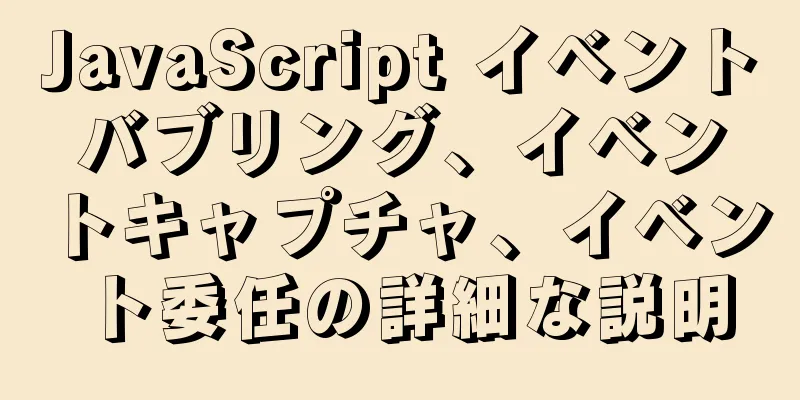MySQL 5.7.20 共通ダウンロード、インストール、設定方法と簡単な操作スキル(解凍版無料インストール)
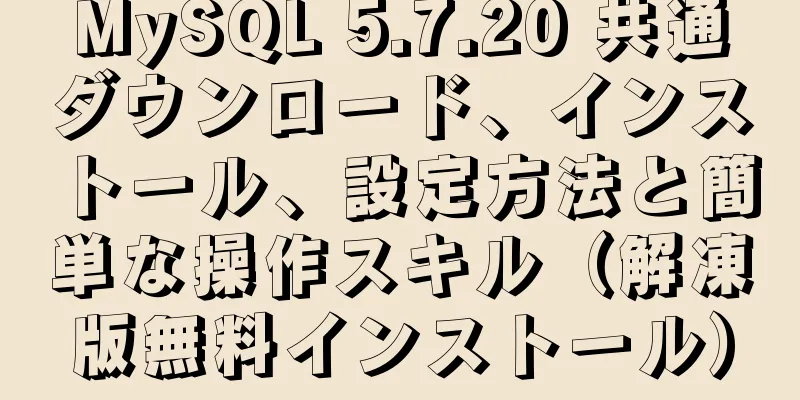
|
早朝に MySQL 5.7.19 のインストールを終えたばかりですが、午前中に MySQL が最新バージョン 5.7.20 を正式にリリースするとは思っていませんでした。このバージョンは大したアップデートではないように思えるかもしれませんが、私たちが切実に必要としている機能が追加されています。 MySQL バージョン 5.7.20 では、マスターを選択する際のサーバーの優先順位を示す新しいパラメータ 1. ダウンロード: mysql-5.7.20 はインストールを必要としない解凍バージョンです。mysql-5.7.20 のダウンロード アドレス: 参考: http://dev.mysql.com/downloads/mysql/ https://www.jb51.net/softs/451120.html
登録やログインなしで直接ダウンロードできます。 2. インストール: ダウンロードした MySQL の圧縮パッケージを解凍した後、ディレクトリ全体を任意の場所に置きます。
3. 構成: notepad++ を使用して新しい ini ファイルを作成し、my.ini という名前を付けて、mysql インストール ディレクトリに配置します。ファイルの内容は次のとおりです。 [mysql] # mysqlクライアントのデフォルトの文字セットをdefault-character-set=utf8に設定します [mysqld] #ポート3306を設定 port = 3306 # mysqlのインストールディレクトリを設定します basedir=D:\mysql\mysql-5.6.17-winx64 # mysqlデータベースデータの保存ディレクトリを設定します。datadir=D:\mysql\mysql-5.6.17-winx64\data # 許可される最大接続数 max_connections=200 # サーバーが使用するデフォルトの文字セットは、8 ビットの latin1 文字セットです。character-set-server=utf8 # 新しいテーブルを作成するときに使用されるデフォルトのストレージエンジン default-storage-engine=INNODB
(後でサービスを起動すると、「MySQL サービスを開始できません。サービスはエラーを報告しませんでした。」というメッセージが表示されます。実際、MySQL 5.6 以降にはデータ ディレクトリがありません。多くのユーザーは、以前のバージョンのインストールに従ってデータ ディレクトリを作成しますが、これにより MySQL を起動できなくなります。) 4. mysql サービスをインストールして起動します。 4.1 mysql サービスをインストールします。 管理者として cmd ウィンドウを開いた後、ディレクトリを MySQL インストール ディレクトリの bin ディレクトリに切り替えます。 その後、cmd ウィンドウに「mysqldinstall」と入力し、Enter キーを押して実行します。 注意: cmd を管理者として実行する必要があります。
次に、 (上記コマンドを実行すると、MySQL はデータフォルダとデフォルトのデータベースを作成します。ログインユーザー名は root、パスワードは空です) (データフォルダの元) (このコマンドを実行せずに直接サービスを起動するとエラーが報告されます) 4.2 mysql サービスを開始します。 サービスを開始するには、net start mysql と入力し、OK で成功しました。もちろん、「コンピューターの管理 - サービスとアプリケーション - サービス」で MySQL サービスの起動方法を見つけて、MySQL サービスを開始することもできます。
サービスを起動した後、cmd でディレクトリを切り替えずに、mysql ステートメントを直接入力したい場合は、システム環境変数のパス変数に、mysql インストール ディレクトリの bin ディレクトリのパスを追加する必要があります。 ここで注意すべき点が 1 つあります。MySQL サービスをインストールするときは、環境変数を構成するかどうかに関係なく、MySQL インストール ディレクトリの bin ディレクトリに切り替える必要があります。そうしないと、インストール後にサービスを起動したときに、「システム エラー 2 指定されたファイルが見つかりません」というエラーが報告されます。 4.3 mysqlサービスをシャットダウンする cmd を閉じても MySQL サービスはシャットダウンされません。MySQL サービスをシャットダウンする必要がある場合は、MySQL インストール ディレクトリの bin ディレクトリに切り替えます。 net stop mysql と入力するだけです。 5. mysqlの基本操作: サービスを開始した後、システム環境変数のパス変数に MySQL インストール ディレクトリの bin ディレクトリのパスを追加しておけば、それ以降の MySQL に対する cmd の操作で bin ディレクトリに切り替える必要はありません。 5.1 ログイン/mysqlデータベースに入る cmd ウィンドウで、「mysql -u root –p」と入力し、Enter キーを押します。パスワードの入力が求められたら、もう一度 Enter キーを押します。
インストール時にユーザー名とパスワードが設定されていないため、デフォルトのログイン ユーザー名は root で、パスワードは空白になります。
5.2 初期化パスワード root ユーザーが MySQL にログインしたら、 5.3 データベースとデータテーブルの表示 mysql>データベースを表示; mysql> sys を使用します。 mysql>テーブルを表示;
5.3 mysqlを終了>
5.4 注記: コマンドを入力する際、改行しても MySQL は入力を終了してコマンドを実行しません。コマンドを実行する必要がある場合は、コマンドの後にセミコロン (;) を追加する必要があります。 要約する 以上が、編集者が紹介したMySQL 5.7.20の実際のダウンロード、インストール、設定方法と簡単な操作スキルです。皆様のお役に立てれば幸いです。ご質問がございましたら、メッセージを残してください。編集者がすぐに返信いたします。また、123WORDPRESS.COM ウェブサイトをサポートしてくださっている皆様にも感謝申し上げます。 以下もご興味があるかもしれません:
|
<<: よくある Linux 英語エラーの中国語翻訳 (初心者必見)
推薦する
Vueプロジェクトでvuexを使用する方法
目次Vuex とは何ですか? Vuex 使用サイクル図私のストアディレクトリvuexの例の実装要約す...
MySQL 外部キー制約とテーブル関係の概要
目次外部キーテーブルの関係を決定する方法テーブル関係を作成する方法1対多の関係 - 従業員テーブルと...
Web デザイン ヘルプ: Web フォント サイズ データ リファレンス
<br />内容はインターネットから転載したものです。どこから見つけたのか忘れてしまいま...
クリックして展開し、全文を読む機能を実現する純粋なCSS
注記記事表示リストインターフェースを開発する場合、情報の基本的な概要を提供するために記事ヘッダーコン...
Nginx ポート競合を解決するトラブルシューティング方法の例
問題の説明データ転送に Nginx を使用し、フロントエンドとバックエンドが分離された Spring...
Jenkins の Publish Over SSH プラグインを使用してプロジェクトをリモート マシンにデプロイする手順
SSH プラグインの使用による公開Publish Over SSH を使用する前に、SSH 秘密キー...
nginx + セカンダリドメイン名 + https サポートを使用する
ステップ1: Alibaba Cloudプライマリドメイン名にセカンダリドメイン名を追加する2 番目...
HTML特殊文字の徹底分析
HTML徹底解析(14)特殊文字 ■ よく使われる特殊文字 HTMLタグを知っていれば、特殊文字の使...
vue3 watch と watchEffect の使い方と違い
1.リスナーを見る時計のご紹介 'vue' から { ref, reactive, ...
WeChatアプレットはウォーターフォールフローのページングスクロール読み込みを実装します
この記事では、WeChatアプレットのウォーターフォールフローページングスクロールロードを実装するた...
Vueコンポーネントドキュメント生成ツールライブラリのメソッド
目次.vue ファイルの解析文書情報を抽出するコンポーネント名、説明、プロパティ、メソッド、モデルを...
元のPATHを上書きしてコマンドが見つからないというメッセージが表示されるコマンド失敗の問題を解決する方法
同僚から、LINUX サーバー上の多くのコマンドが (コマンドが見つかりません) というプロンプトで...
uniapp プロジェクトで MQTT を使用する方法
目次1. uniappプラグインマーケットのリファレンスプラグイン2. 具体的な導入プロセス1. m...
MySQL 最適化チュートリアル: 大規模なページングクエリ
目次背景制限の最適化最適化方法1. カバーインデックスを使用する2. サブクエリの最適化3. 遅延連...
VMware 15 仮想マシンに Ubuntu 18.04 をインストールするグラフィック チュートリアル
ここ数年、私は自動化とコンピューターを行ったり来たりしてきました。最近は、機械学習に関連するプロジェ...